Giữa hàng loạt công nghệ lập trình web hiện nay, ASP.NET với tính bảo mật rất tốt cùng sự hỗ trợ và phát triển từ Microsoft nên các doanh nghiệp rất yên tâm khi sử dụng. Bài viết này, Miko Tech hướng dẫn chi tiết thiết kế website bằng ASP.NET giúp bạn tạo nên website chuyên nghiệp, bảo mật cao và thuận tiện trong quản trị nội dung.
ASP.NET là gì?
ASP.NET là một framework lập trình web do Microsoft phát triển, sử dụng ngôn ngữ C# hoặc VB.NET để xây dựng các ứng dụng web động, bảo mật và dễ mở rộng.

Điểm đặc biệt của ASP.NET là hỗ trợ kiến trúc MVC (Model – View – Controller), giúp lập trình viên tách biệt phần giao diện, xử lý logic và dữ liệu. Ngoài ra, với phiên bản mới ASP.NET Core, doanh nghiệp có thể triển khai website trên nhiều hệ điều hành khác nhau: Windows, Linux, macOS.
So sánh nhanh ASP.NET với nền tảng khác:
| Tiêu chí | ASP.NET | WordPress | Laravel |
| Hiệu năng | Cao, tối ưu cho ứng dụng lớn, doanh nghiệp | Trung bình, cần plugin tối ưu | Cao, phù hợp web phức tạp |
| Ngôn ngữ | C# (.NET) | PHP | PHP |
| Bảo mật | Mạnh, tích hợp nhiều cơ chế bảo mật | Phụ thuộc plugin, dễ bị tấn công | Tốt, linh hoạt theo code developer |
| Cộng đồng | Vừa, chủ yếu lập trình viên chuyên nghiệp | Rất lớn, phổ biến nhất thế giới | Lớn, mạnh trong giới developer PHP |
| Triển khai | Phức tạp, cần hosting hỗ trợ .NET | Dễ dàng, hầu hết hosting đều hỗ trợ | Cần hosting PHP, cấu hình thủ công nhiều |
| Độ dễ đọc | Khó, cần kiến thức lập trình vững | Dễ, thân thiện cho người không biết code | Trung bình, cần hiểu lập trình PHP |
| Chi phí | Cao (license Windows Server, hosting .NET) | Thấp, nhiều plugin/theme miễn phí | Thấp – trung bình, chủ yếu chi phí dev |
Tại sao nên thiết kế trang web bằng ASP.NET?
Nếu bạn đang phân vân lựa chọn công nghệ cho website, dưới đây là những lý do ASP.NET vượt trội so với nhiều giải pháp khác:
- Hiệu năng và tốc độ xử lý: ASP.NET được tối ưu hóa cho các ứng dụng có lượng truy cập lớn. Hệ thống cache thông minh giúp giảm tải server, đảm bảo website chạy nhanh ngay cả khi có hàng ngàn người dùng truy cập cùng lúc.
- Bảo mật cao: ASP.NET tích hợp sẵn các lớp phòng thủ chống lại các lỗ hổng phổ biến như SQL Injection, Cross-Site Scripting (XSS), CSRF…, phù hợp với website yêu cầu dữ liệu nhạy cảm (ngân hàng, tài chính, y tế).
- Khả năng mở rộng: Website ASP.NET có thể phát triển từ quy mô nhỏ (giới thiệu công ty) đến quy mô lớn (cổng thông tin, thương mại điện tử, ERP, CRM). Đây là điểm cộng lớn cho doanh nghiệp có kế hoạch phát triển dài hạn.
- Tích hợp hệ sinh thái Microsoft: ASP.NET dễ dàng kết nối với Microsoft SQL Server, Azure Cloud, Office 365, Power BI, mang lại lợi thế lớn nếu doanh nghiệp của bạn đã và đang sử dụng công nghệ Microsoft.
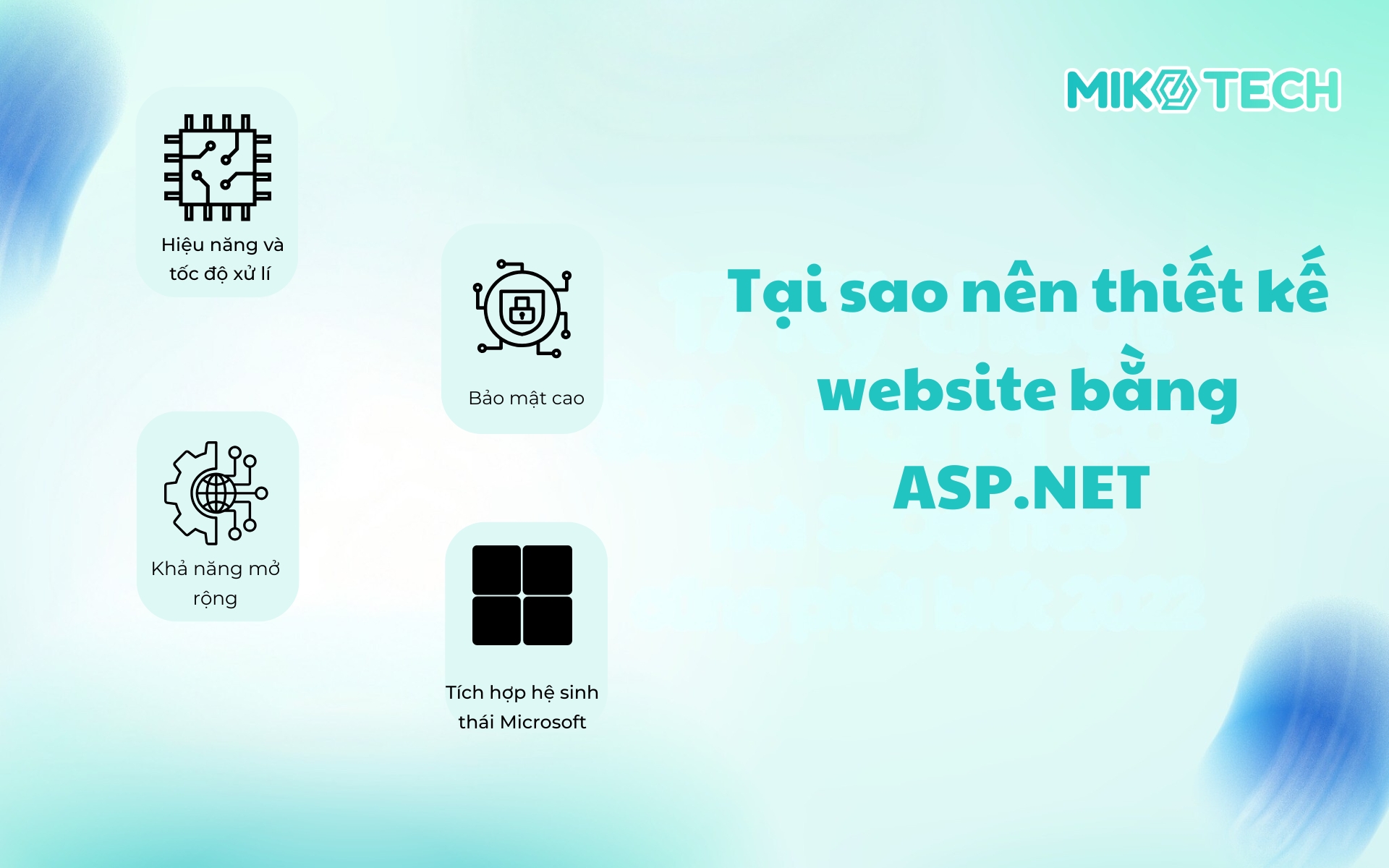
Hướng dẫn chi tiết cách thiết kế web ASP.NET
Thiết kế trang web bằng ASP.NET không quá phức tạp nếu bạn đi theo đúng quy trình. Dưới đây, Miko Tech sẽ chia sẻ từng bước cụ thể để bạn có thể tự xây dựng một website ASP.NET chuẩn SEO, chuyên nghiệp và dễ dàng quản trị.
Chuẩn bị môi trường lập trình
Trước tiên, bạn cần cài đặt đầy đủ công cụ hỗ trợ:
- Visual Studio: IDE mạnh mẽ của Microsoft để viết code ASP.NET.
- .NET SDK (Software Development Kit): cho phép chạy và build ứng dụng ASP.NET.
- SQL Server: để quản lý cơ sở dữ liệu website.
- Trình duyệt web (Chrome, Edge, Firefox): để test kết quả.
Cài đặt ASP.NET Core
ASP.NET Core là phiên bản mới, chạy đa nền tảng (Windows, Linux, macOS).
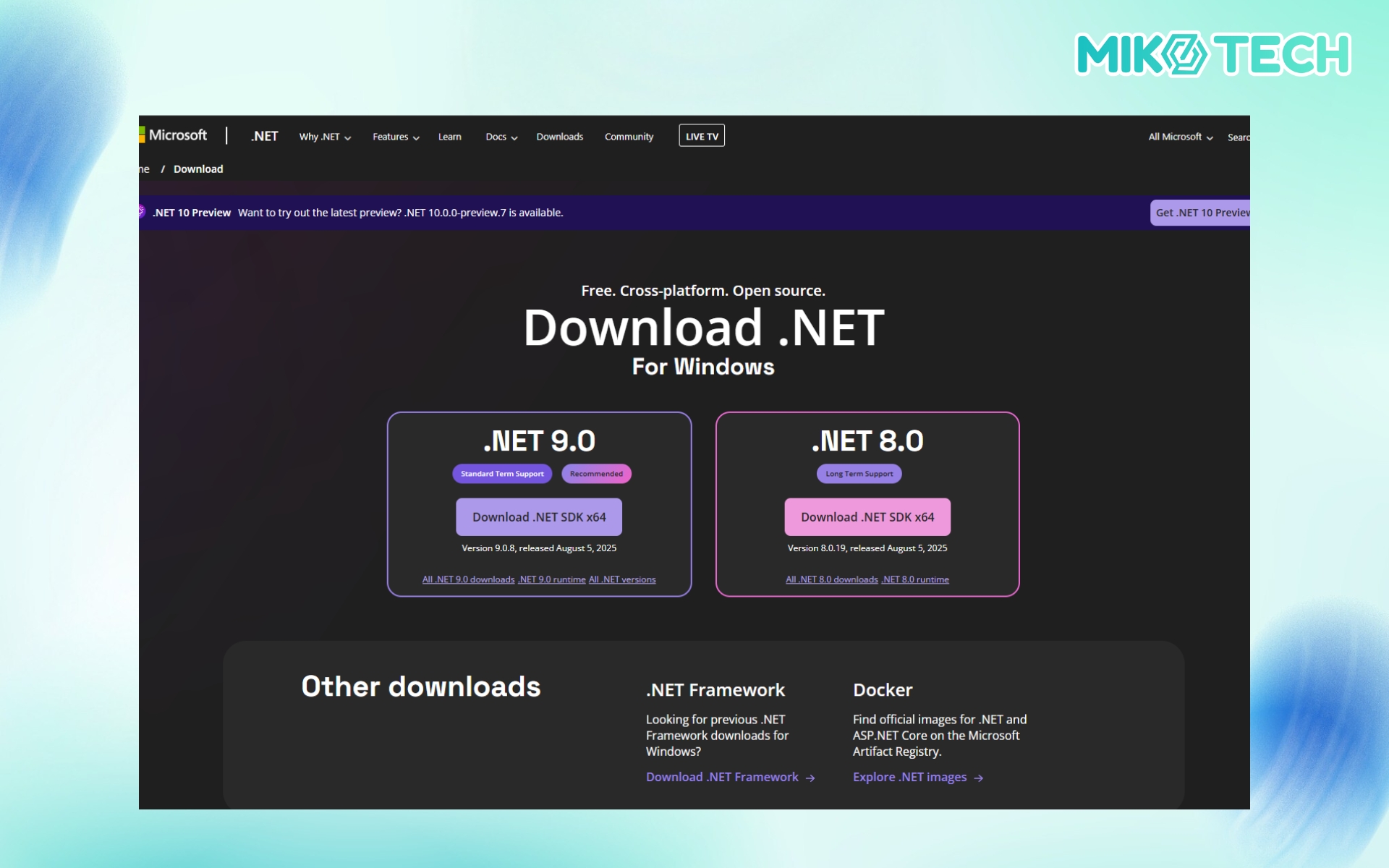
Bước 1: Vào trang https://dotnet.microsoft.com/en-us/download
Bước 2: Tải bản .NET SDK LTS (ví dụ: .NET 8 LTS).
Cài đặt xong > mở Command Prompt/PowerShell > chạy lệnh dotnet –version để kiểm tra.
Tạo Project ASP.NET mới
Tạo một project ASP.NET Core mới là bước đầu tiên để xây dựng ứng dụng web theo mô hình hiện đại. Visual Studio cung cấp sẵn các mẫu dự án giúp bạn nhanh chóng khởi tạo cấu trúc chuẩn, phù hợp cho cả các ứng dụng nhỏ lẫn hệ thống lớn. Dưới đây là các bước cơ bản để tạo một project ASP.NET Core MVC mới:
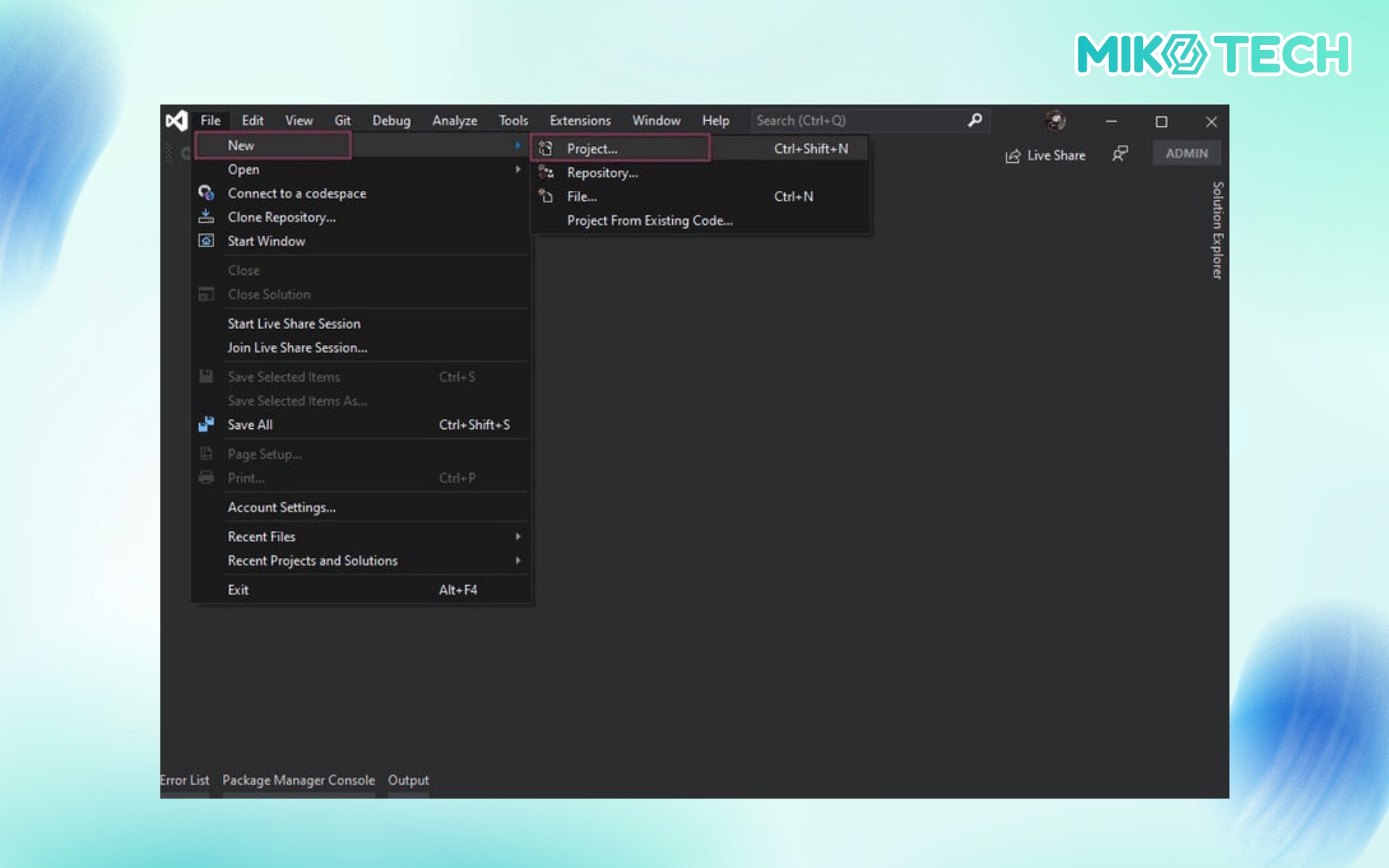
Bước 1: Mở Visual Studio → Create a new project.
Bước 2: Tìm “ASP.NET Core” → chọn mẫu MVC (dự án lớn, tách lớp).
Bước 3: Đặt tên project, chọn thư mục lưu → Next.
Bước 4: Cấu hình:
- .NET Version: chọn bản LTS (ví dụ .NET 8).
- Authentication:
- None (học cơ bản)
- Individual Accounts (có đăng nhập)
- Azure AD/Windows (ứng dụng doanh nghiệp)
- None (học cơ bản)
- Bật HTTPS (nên chọn).
- Nếu Web API → bật Open API (Swagger).
Bước 5: Nhấn Create → Visual Studio sinh project mẫu.
Tạo trang chủ và các trang cơ bản
Để bắt đầu xây dựng giao diện web, bạn cần tạo trang chủ và các trang cơ bản như Giới thiệu, Liên hệ. ASP.NET Core MVC cung cấp sẵn cấu trúc thư mục rõ ràng giúp bạn dễ dàng quản lý và phát triển từng phần của ứng dụng.
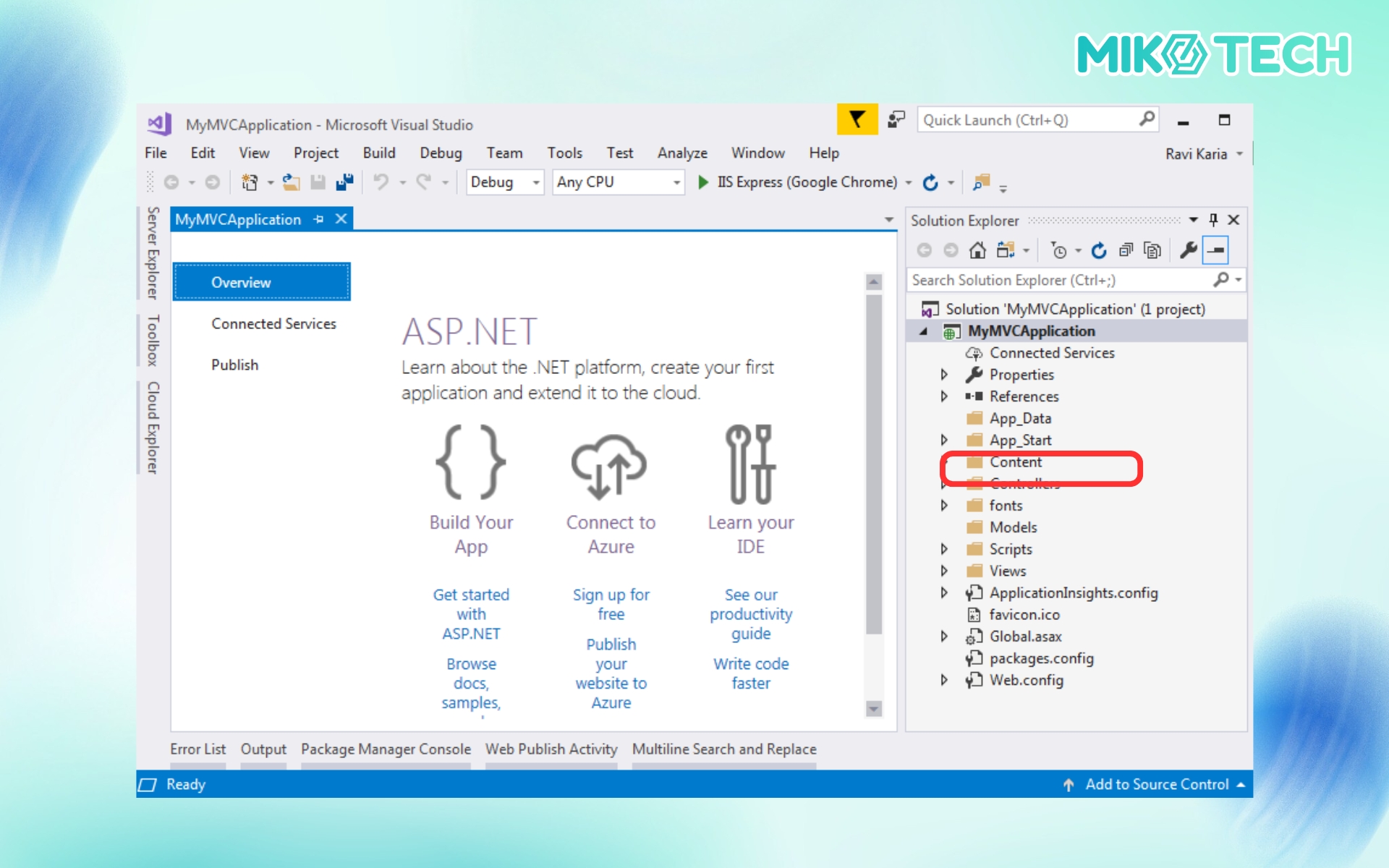
Bước 1: Mở Solution Explorer → kiểm tra thư mục mặc định
- MVC project có sẵn:
- Controllers/ (chứa logic xử lý).
- Views/ (chứa giao diện).
- Models/ (chứa dữ liệu, có thể để trống lúc đầu).
- Project tạo mới thường có sẵn HomeController và các view như Index, Privacy.
Bước 2: Tạo Controller mới cho trang của bạn
- Chuột phải Controllers → Add → Controller.
- Chọn MVC Controller – Empty → đặt tên, ví dụ: HomeController.cs.
Bước 3: Tạo View cho từng Action
- Chuột phải vào method Index → Add View….
- Đặt tên trùng với action (Index).
- Chọn Empty (without model) để tạo file .cshtml trống.
- Làm tương tự cho About và Contact.
Bước 4: Chỉnh menu điều hướng (Layout)
- Mở file Views/Shared/_Layout.cshtml.
- Đây là layout dùng chung cho toàn bộ trang.
Bước 5: Đặt trang mặc định (Trang chủ)
- Mở file Program.cs.
- Tìm đoạn app.MapController Route(…) → sửa default route
Tích hợp cơ sở dữ liệu (SQL Server)
Để làm việc với cơ sở dữ liệu trong ASP.NET Core, bạn có thể sử dụng Entity Framework Core – một ORM mạnh mẽ hỗ trợ thao tác với SQL Server dễ dàng hơn. Quá trình tích hợp giúp bạn kết nối, truy vấn và quản lý dữ liệu trực tiếp từ mã nguồn một cách hiệu quả.
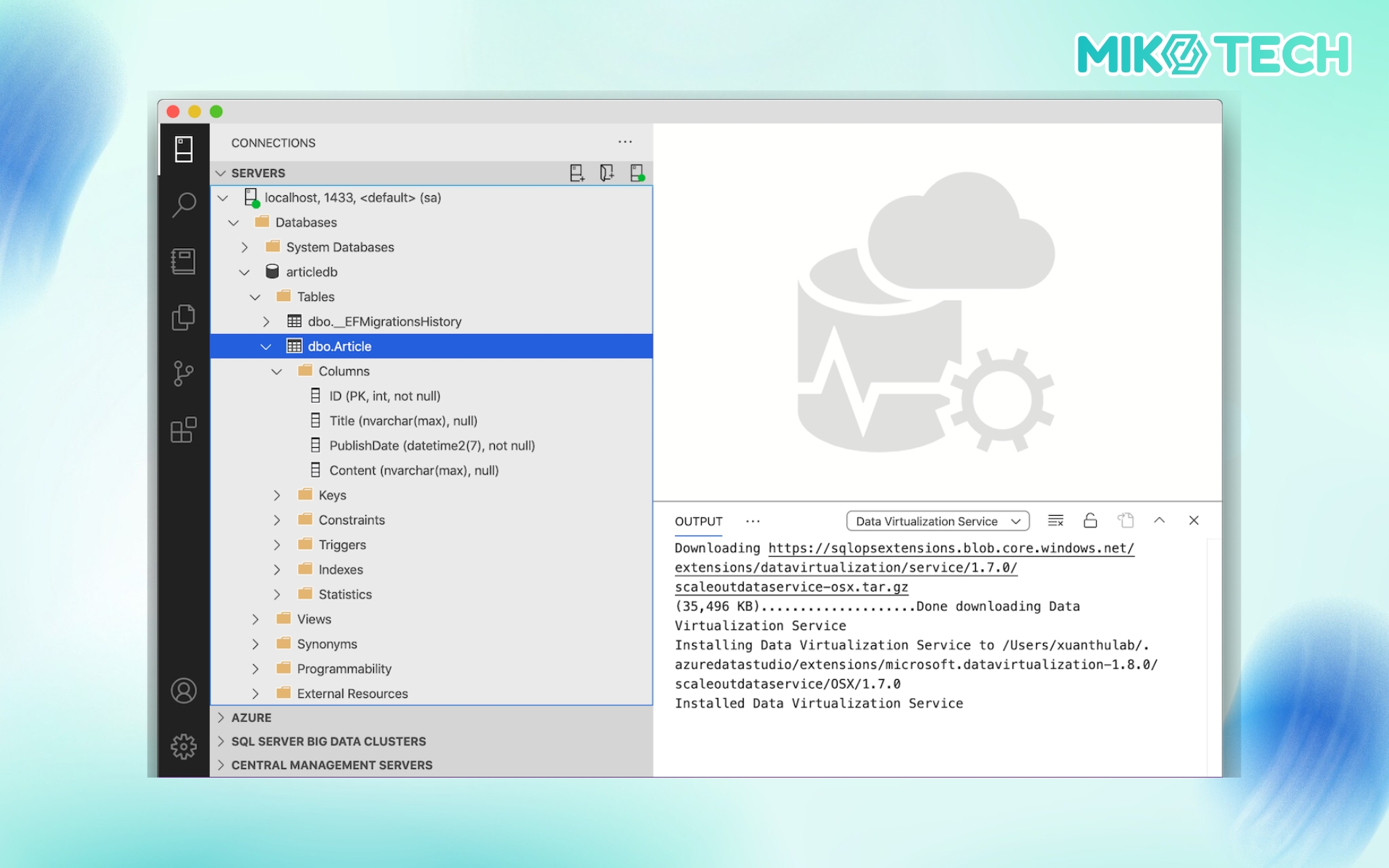
Bước 1: Cài gói Entity Framework Core cho SQL Server
Bước 2: Tạo class Model (bảng dữ liệu)
Bước 3: Tạo DbContext
Bước 4: Cấu hình Connection String
Bước 5: Đăng ký DbContext trong Program.cs
Bước 6: Tạo và cập nhật Database bằng Migration
Bước 7: Sử dụng DbContext trong Controller
Thêm nội dung cho website
Sau khi đã có cấu trúc trang cơ bản, bạn có thể tiếp tục thêm nội dung mới để mở rộng website. Việc tạo thêm các trang như Dịch vụ, Tin tức hay Sản phẩm giúp website trở nên đầy đủ và chuyên nghiệp hơn. Dưới đây là các bước đơn giản để thêm nội dung mới vào trang web của bạn:
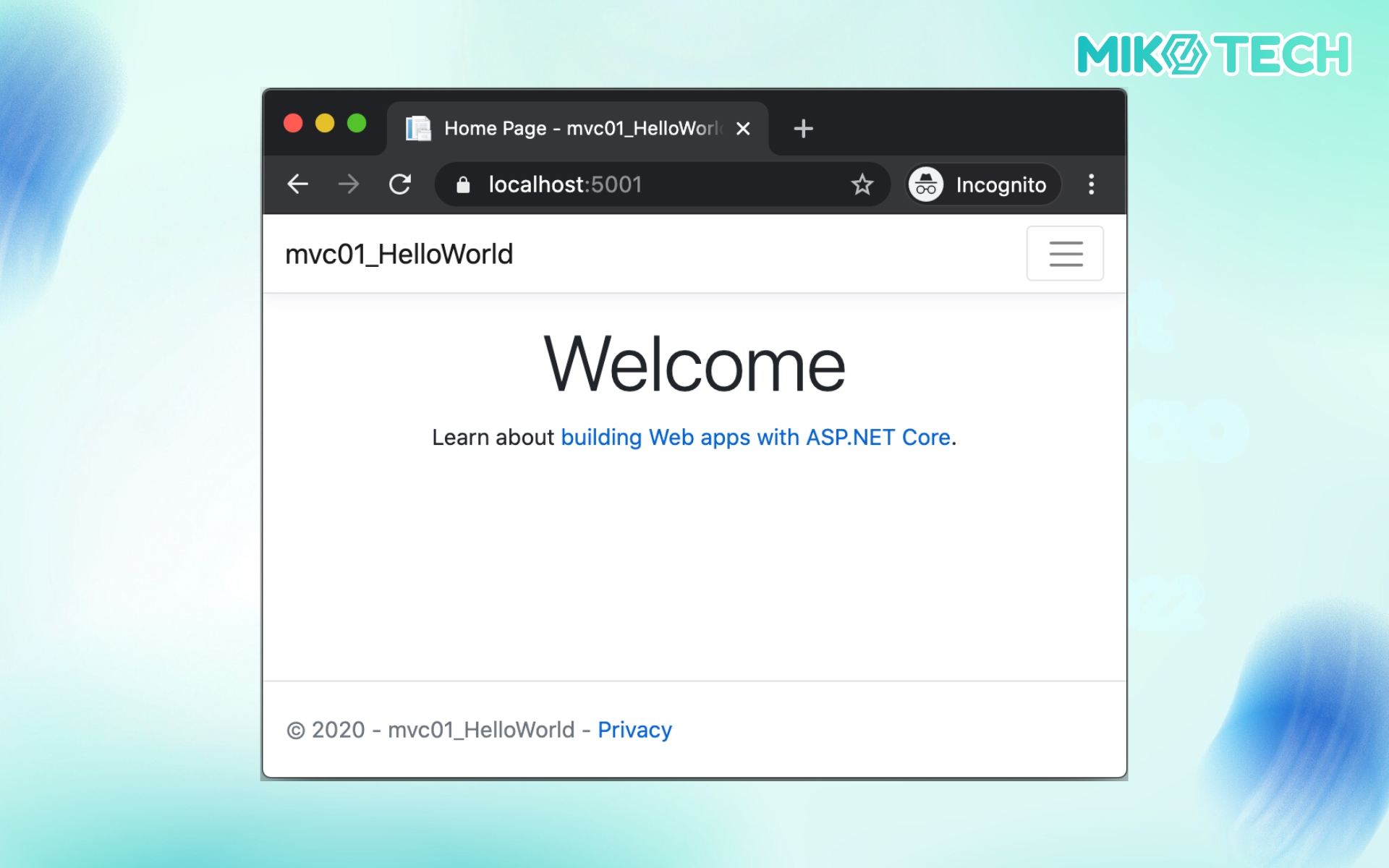
Bước 1: Tạo Action mới trong Controller bằng cách Mở HomeController.cs.
Bước 2: Tạo View cho Action:
- Chuột phải vào method Services → Add View….
- Đặt tên trùng action (Services).
- Chọn Empty (without model) → nhấn Add.
Bước 3: Thêm nội dung cho View.
Tối ưu giao diện website
Để website trở nên chuyên nghiệp và thân thiện với người dùng, việc tối ưu giao diện là rất quan trọng. Giao diện đẹp, bố cục rõ ràng và tương thích tốt với mọi thiết bị sẽ giúp nâng cao trải nghiệm và giữ chân người truy cập. Dưới đây là các bước cơ bản để tối ưu giao diện cho website của bạn:
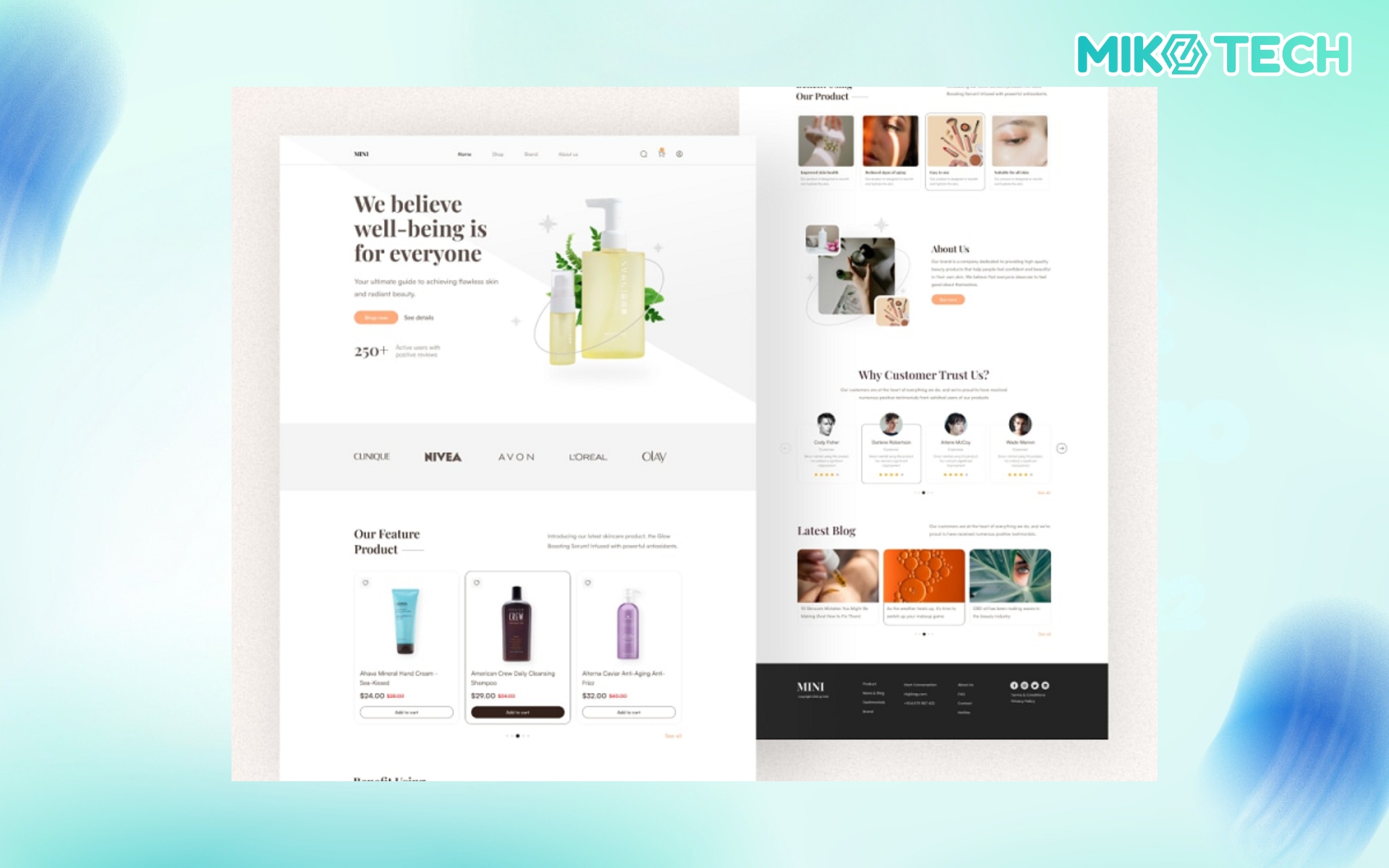
Bước 1: Sử dụng Layout chung
- Mở Views/Shared/_Layout.cshtml.
- Đặt header, menu, footer cố định.
- Thêm @RenderBody() để hiển thị nội dung từng trang.
Bước 2: Áp dụng CSS & Bootstrap > Thêm Bootstrap qua libman.json hoặc CDN
Bước 3: Tổ chức nội dung trang > Dùng container, row, col của Bootstrap để căn lề.
Bước 4: Tối ưu menu điều hướng > dùng navbar của Bootstrap
Bước 5: Tối ưu hiển thị trên mobile (Responsive)
Bước 6: Cải thiện trải nghiệm người dùng > Thêm favicon, Tạo Footer đẹp,…
Tích hợp tính năng nâng cao
Tùy theo nhu cầu doanh nghiệp, bạn có thể thêm:
- Thanh toán trực tuyến (VNPay, Momo, Paypal, Stripe).
- Kết nối API bên ngoài (Facebook, Zalo, Google Maps).
- Triển khai website trên Azure Cloud để tăng tốc độ và độ ổn định toàn cầu.
- Cài SSL (HTTPS) để bảo mật dữ liệu người dùng.

Kiểm tra và tối ưu SEO
Để website ASP.NET chuẩn SEO, bạn cần:
- Cấu hình URL thân thiện
- Thêm Meta Title, Meta Description, Thẻ H1–H6.
- Dùng Alt text cho hình ảnh.
- Tối ưu tốc độ tải trang (Core Web Vitals).
- Tích hợp Google Analytics, Google Search Console để theo dõi hiệu quả.

Khi nào nên thiết kế trang web bằng ASP.NET?
ASP.NET là lựa chọn phù hợp trong nhiều trường hợp khác nhau, đặc biệt khi doanh nghiệp cần một giải pháp website ổn định và chuyên nghiệp:
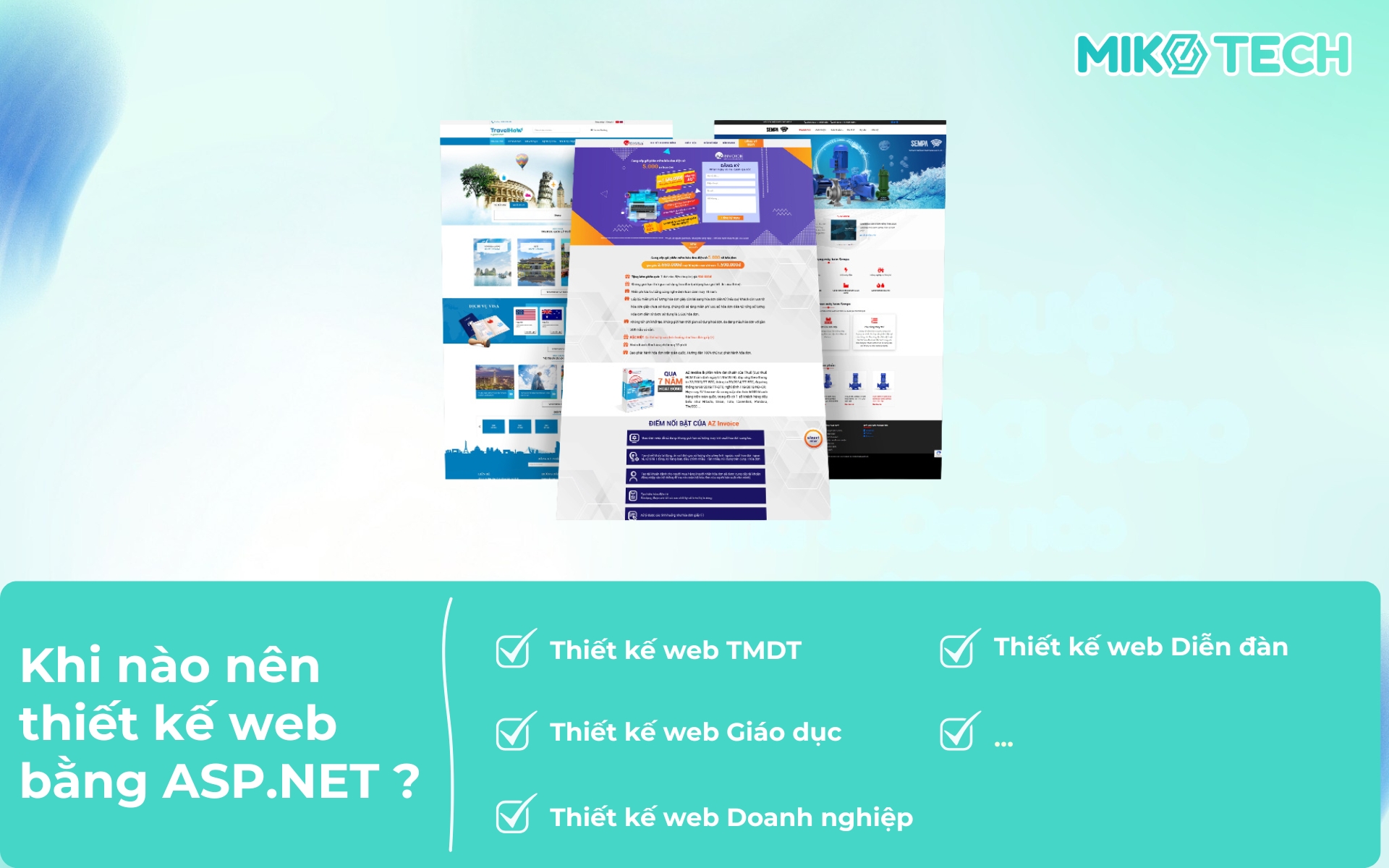
- Website doanh nghiệp lớn: ASP.NET hỗ trợ xây dựng hệ thống quy mô, tích hợp nhiều tính năng quản lý nội bộ, chăm sóc khách hàng và dễ dàng mở rộng khi công ty phát triển. Nhờ vậy, doanh nghiệp có thể quản lý dữ liệu tập trung và vận hành trơn tru.
- Website thương mại điện tử: Với khả năng xử lý dữ liệu nhanh và bảo mật cao, ASP.NET rất thích hợp cho các cửa hàng trực tuyến có nhiều tính năng nâng cao như giỏ hàng, thanh toán online, quản lý sản phẩm và đơn hàng phức tạp.
- Website dịch vụ tài chính – ngân hàng: Những lĩnh vực yêu cầu độ an toàn tuyệt đối cho dữ liệu và giao dịch sẽ hưởng lợi từ hệ thống bảo mật mạnh mẽ của ASP.NET.
- Website cổng thông tin – hệ thống quản lý: ASP.NET giúp triển khai các nền tảng nội bộ như quản lý nhân sự, đào tạo trực tuyến (LMS) hay cổng thông tin doanh nghiệp, đảm bảo tính ổn định và tốc độ xử lý vượt trội.
Lời kết
ASP.NET là một nền tảng mạnh mẽ, bảo mật cao và phù hợp cho những doanh nghiệp cần một website chuyên nghiệp, dễ mở rộng và tích hợp hệ sinh thái Microsoft. Với hướng dẫn chi tiết cách thiết kế trang web bằng ASP.NET ở trên, Miko Tech hy vọng bạn đã có được cái nhìn rõ ràng về quy trình xây dựng website ASP.NET từ những bước cơ bản đến tối ưu hiệu quả.
MikoTech.vn chuyên thực hiện các dự án Marketing tổng thể, dịch vụ thiết kế và quản trị Website trong và ngoài nước cho doanh nghiệp. Thiết kế giao diện trang web tĩnh và động.
























